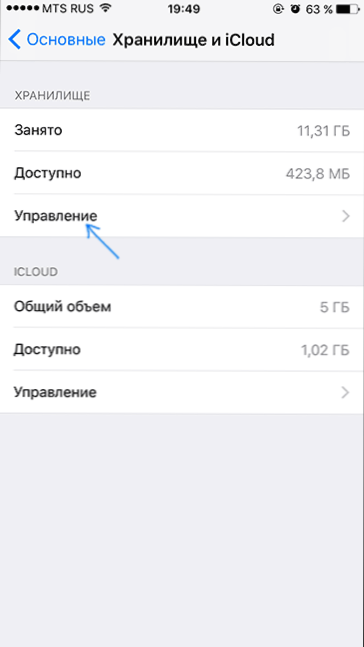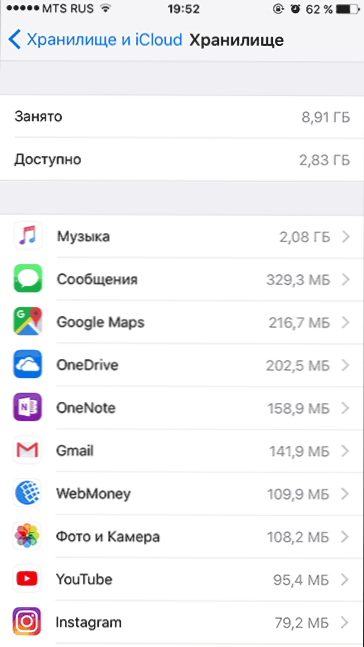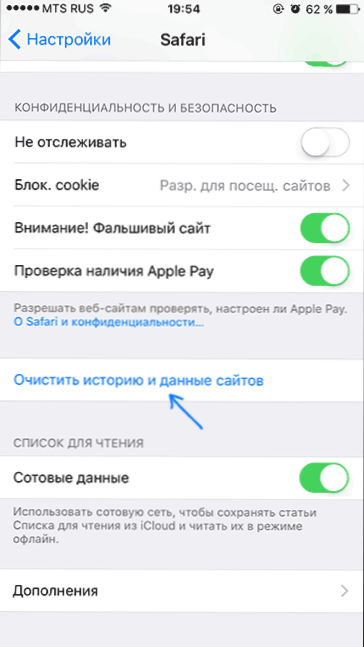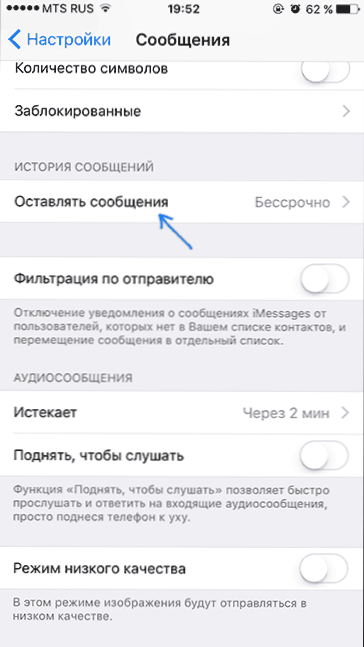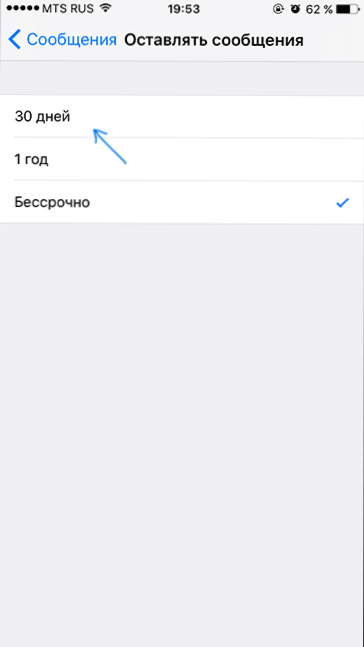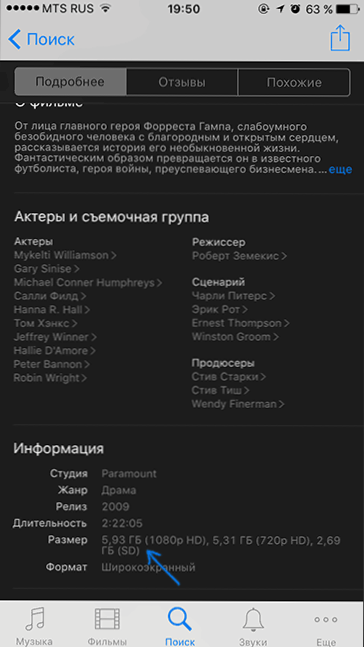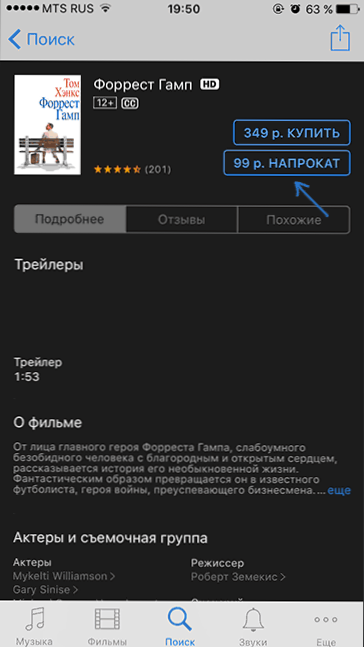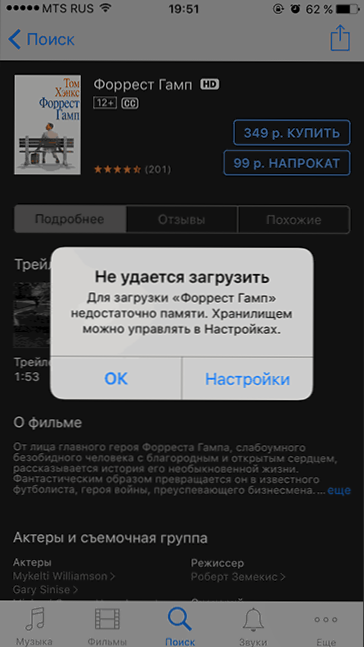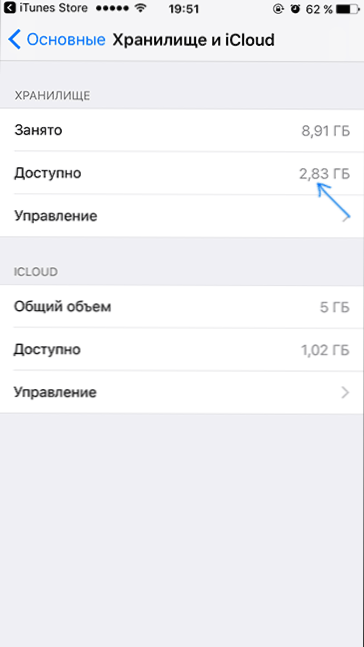Jedným zo spoločných problémov majiteľov iPhone a iPad, a to najmä vo verziách s 16, 32 a 64 GB pamäte - miesto skončí v trezore. To je často aj po zmazaní niektorých obrázkov, videí a aplikácií úložný priestor je stále nestačí.
Jedným zo spoločných problémov majiteľov iPhone a iPad, a to najmä vo verziách s 16, 32 a 64 GB pamäte - miesto skončí v trezore. To je často aj po zmazaní niektorých obrázkov, videí a aplikácií úložný priestor je stále nestačí.
Táto príručka - podrobne o tom, ako vymazať pamäť vášho iPhone alebo iPadu: Prvá manuálne spôsoby čistenia jednotlivé prvky, ktorá zaberá väčšinu priestoru v obchode, a potom - jeden automatický "rýchly" spôsob vymazania pamäte iPhoneAko aj ďalšie informácie, ktoré môžu pomôcť, ak vaše zariadenie nie je dostatok pamäte pre ukladanie dát (plus spôsob, ako rýchlo vymazať RAM na iPhone). Metódy vhodné pre iPhone 5s, a 6, 6S, 7 a 8 v poslednej dobe zavedená iPhone a iPhone X.
Poznámka: v App Store existuje značný počet žiadostí "aby metla" pre automatický zber odpadkov, vrátane zadarmo, ale nie sú opísané v tomto článku, pretože autor je subjektívne, nepovažuje za bezpečné uvádzať takých aplikácií prístup ku všetkým dátam v zariadení ( bez toho nebude fungovať).
Ručná pamäť je prázdna
Ak chcete začať pracovať na tom, ako môžete vyčistiť iPhone a iPad sklad manuálne, rovnako ako vykonávať niektoré nastavenia, ktoré môžu znížiť rýchlosť, pri ktorej "upchaté" pamäti.
Všeobecne platí, že postup bude nasledovný:
- Prejdite na Nastavenia - Základné - Ukladanie a iCloud. (v systéme iOS 11 Basic - iPhone alebo iPad).
- Kliknite na položku "Správa" v sekcii "Ukladanie" (v systéme iOS 11 nie je žiadna položka, môžete preskočiť na krok 3, zoznam aplikácií bude v dolnej časti nastavení úložiska).
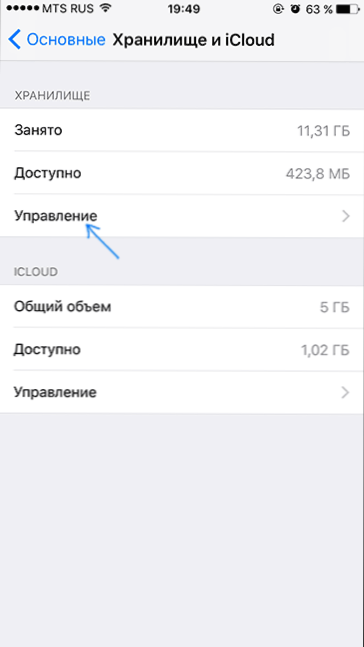
- Dávajte pozor na tie aplikácie v zozname, ktoré zaberajú najväčšiu pamäť vášho iPhone alebo iPadu.
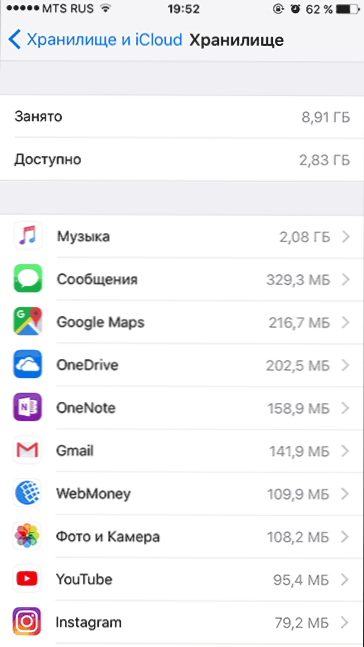
S vysokou pravdepodobnosťou, na vrchol zoznamu, okrem hudby a fotografií, sa zúčastní prehliadača Safari (ak používate), Google Chrome, Instagram, správy a prípadne aj ďalšie aplikácie. A pre niektoré z nich máme možnosť vyčistiť obsadené úložisko.
Aj v systéme iOS 11 môžete vybrať ľubovoľnú z aplikácií a môžete vidieť novú položku "Stiahnúť aplikáciu", ktorá tiež umožňuje vymazať pamäť na zariadení. Ako to funguje - ďalej v pokynoch v príslušnej sekcii.
Poznámka: Nebudem písať o tom, ako odstrániť skladby z aplikácie Hudba, to môže byť vykonané jednoducho v rozhraní samotnej aplikácie. Len zvážiť veľkosť priestoru obsadeného hudbu a ak je niečo, čo nie je počuť po dlhú dobu, bez obáv odstrániť (v prípade, že hudba bola kúpil, potom kedykoľvek môžete si ho stiahnuť znova na iPhone).
safari
Safari na vyrovnávacej pamäti a dátových stránkach môžu mať na vašom zariadení iOS pomerne veľké množstvo úložného priestoru. Našťastie tento prehliadač poskytuje možnosť vymazať tieto údaje:
- Vo svojom zariadení iPhone alebo iPad prejdite na položku Nastavenia a v dolnej časti zoznamu nastavení nájdite položku Safari.
- V priečinku Safari kliknite na položku Vymazať históriu a údaje o webových stránkach (po vyčistení sa niektoré stránky môžu znova zadať).
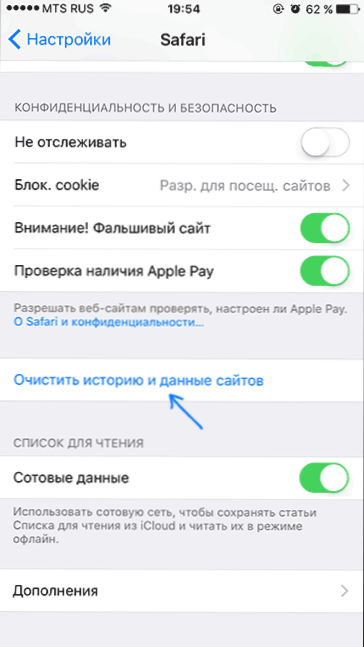
správy
Ak máte často odosielať a prijímať správy, najmä videá a obrázky v iMessage, potom v priebehu času sa podiel obsadených miest v zariadení pre zasielanie správ môže narastať neslušné.
Jedným z možných riešení - choďte na "Správy" na tlačidlo "Upraviť" a odstrániť staré nechcené hovory alebo otvoriť konkrétnych rozhovorov, podržte všetku komunikáciu z menu vyberte "Ďalšie", vyberte nechcené správy s fotografiou a videa, a ich odstránenie.
Ďalšie, menej často používané, umožňuje automatizovať zúčtovanie pamäti obsadené správy: v predvolenom nastavení sú uložené v zariadení na dobu neurčitú, ale nastavenie umožňujú, aby sa v priebehu času správy sú automaticky odstránené:
- Prejdite na položku Nastavenia - Správy.
- V sekcii nastavení "História správ" kliknite na položku "Ponechať správy".
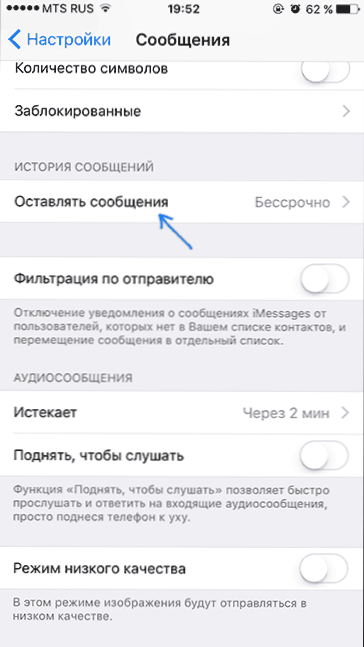
- Zadajte čas, na ktorý chcete ukladať správy.
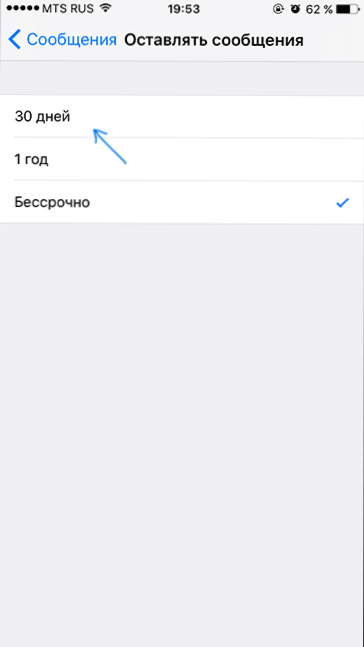
Ak chcete, na hlavnej stránke s nastaveniami správ môžete zapnúť režim nízkej kvality tak, aby odosielané správy zaberali menej miesta.
Foto a Fotoaparát
Fotografie a videá prevzaté na iPhone sú jedným z prvkov, ktoré zaberajú maximálny priestor na pamäť. Väčšina používateľov zvyčajne z času na čas odstráni zbytočné fotografie a videá, ale nie všetci vie, že keď sú v aplikácii "Fotografie" odstránené, nebudú okamžite odstránené, ale budú umiestnené v koši alebo skôr v albume "Nedávno odstránené" odkiaľ sú zase odstránené za mesiac.

Môžete prejsť na položku Fotografie - Albumy - Nedávno odstránené, kliknite na položku Vybrať a potom označte tie fotky a videá, ktoré potrebujete natrvalo odstrániť, alebo kliknutím na tlačidlo "Vymazať všetko" vyprázdnite košík.
Okrem toho má iPhone schopnosť automaticky nahrávať fotky a videá na iCloud, zatiaľ čo v zariadení nezostávajú: prejdite na nastavenia - foto a fotoaparát - zapnite položku "Library iCloud Media Library".Po nejakom čase fotografie a videá sa budú nahrávať do cloudu (bohužiaľ k dispozícii len pre voľný 5 GB iCloud, musíte si kúpiť ďalšie sedadlo).
Existujú ďalšie spôsoby, ako (nie vrátane preniesť do počítača, ktorý môže byť vykonané jednoduchým pripojením telefónu cez USB a umožniť prístup k fotografiách alebo si kúpiť špeciálny palicu pre iPhone) nedrží zhotovené fotografie a videá na iPhone, ktorý na konci článku (od znamenajú použitie nástrojov tretích strán).
Google Chrome, Instagram, YouTube a ďalšie aplikácie
Názov a mnoho ďalších aplikácií na iPhone a iPad tiež "rast" v priebehu času, zachovanie jeho vyrovnávaciu pamäť a dáta v úložisku. V tomto prípade chýbajú zabudované nástroje na čistenie pamäte.
Jeden spôsob, ako vymazať pamäť spotrebovanej aplikácií, to nie je moc pohodlné - jednoduché odinštalovať a znova nainštalovať (ale je potrebné znovu vykonať vstup do aplikácie, takže je potrebné mať na pamäti, užívateľské meno a heslo). Druhá metóda - automatická, bude popísaná nižšie.
Nová možnosť Prevzatie nepoužívaných aplikácií v systéme iOS 11 (aplikácie Vypnuté)
V systéme iOS, 11, má novú voľbu k automatickému zmazaniu vašich aplikácií iPhone alebo iPad sa nepoužíva pre úsporu miesta na vašom zariadení, ktoré môžu byť obsiahnuté v Nastavenia - General - Storage.
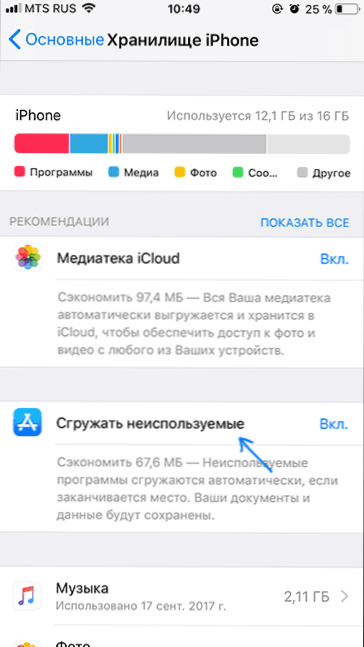
Alebo v časti Nastavenia - iTunes Store a App Store.
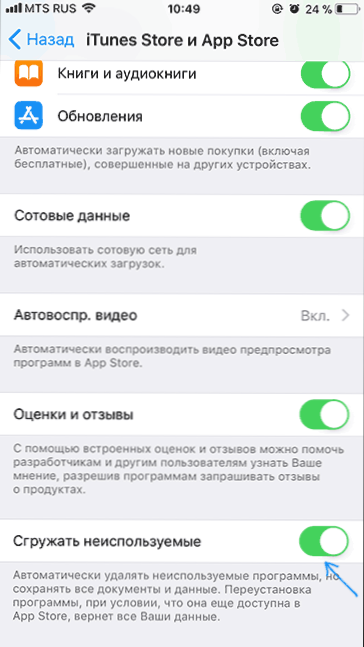
Súčasne sa automaticky zrušia nepoužité aplikácie, čím sa uvoľní priestor na úložisku, avšak v prístroji zostávajú skratky aplikácie, uložené údaje a dokumenty. Pri ďalšom spustení aplikácie sa automaticky stiahne z aplikácie App Store a bude pokračovať v práci ako predtým.
Ako rýchlo vymazať pamäť na zariadení iPhone alebo iPad
Existuje "tajný" spôsob, ako rýchlo vymazať pamäť iPhone alebo iPad automaticky, čo odstraňuje zbytočné dáta zo všetkých aplikácií naraz bez vymazania samotných aplikácií, čo často uvoľňuje niekoľko gigabajtov priestoru na zariadení.
- Prejdite do obchodu iTunes Store a nájdite film, v ideálnom prípade ten, ktorý je najdlhší a zaberá najviac miesta (údaje o tom, ako dlho sa film môže zobraziť na karte v sekcii "Informácie"). Dôležitá podmienka: veľkosť filmu by mala byť väčšia ako pamäť, ktorú teoreticky uvoľníte na svojom iPhone bez odstránenia aplikácií a osobných fotografií, hudby a iných údajov a iba vymazaním vyrovnávacej pamäte aplikácie.
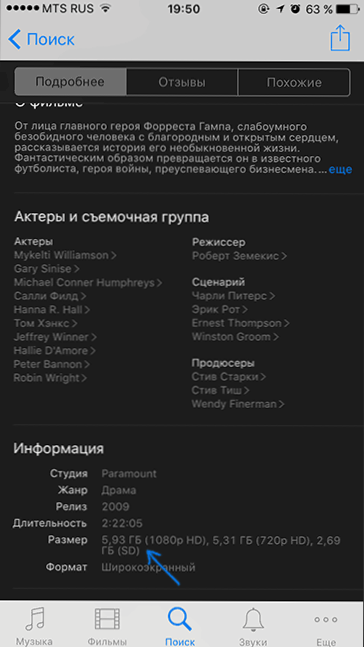
- Kliknite na položku Prenájom. varovanie: ak je splnená podmienka uvedená v prvom odseku, nebude vás účtovať. Ak nie je splnené, môže dôjsť k platbe.
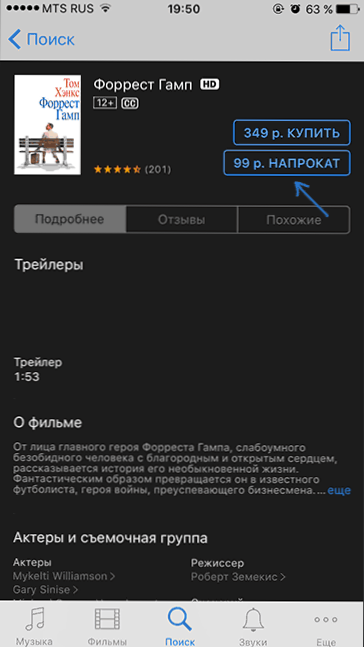
- Na chvíľu telefón alebo tablet "premýšľa" alebo skôr vymaže všetky nedôležité veci, ktoré je možné vyčistiť v pamäti. Ak v konečnom dôsledku nedošlo k uvoľneniu dostatočného priestoru pre film (na ktorom počítame), akcia "prenájom" sa zruší a zobrazí sa hlásenie "Nemožno načítať, nie je k dispozícii dostatok pamäte, uloženie sa dá spravovať v nastaveniach".
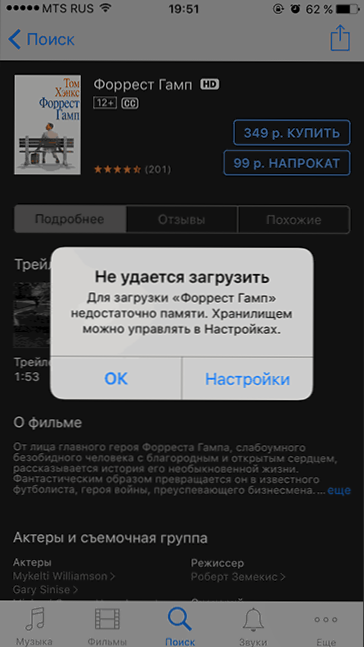
- Kliknutím na položku Nastavenia môžete zistiť, koľko voľného miesta na úložisku sa stalo po opísanom spôsobe: zvyčajne sa uvoľní niekoľko gigabajtov (za predpokladu, že nedávno ste nedávno použili rovnakú metódu alebo nevynulovali telefón).
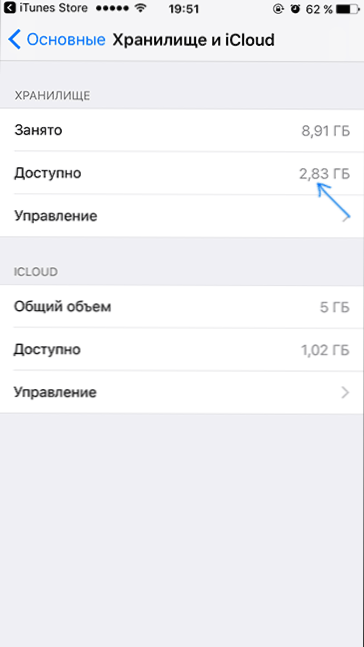
Ďalšie informácie
Najčastejšie je veľká časť priestoru na telefóne zachytená fotografiami a videami, a ako sme už uviedli vyššie, v cloud iCloud je zadarmo k dispozícii len 5 GB priestoru (a nie každý chce platiť za cloud storage).
Nie všetci však vie, že aplikácie tretích strán, ako napríklad Google Photos a OneDrive, môžu tiež automaticky odovzdávať fotografie a videá z iPhone do cloudu. Súčasne je počet fotografií a videí odovzdaných do služby Google Photo neobmedzený (hoci sú mierne komprimovaní) a ak máte predplatné balíka Microsoft Office, znamená to, že máte viac ako 1 TB (1000 GB) na ukladanie dát v programe OneDrive, čo stačí dlho.Po odovzdaní fotografií a videí môžete zo zariadenia odstrániť bez obáv, že ich stratíte.
A ďalší malý trik, ktorý vám umožní vymazať úložisko, ale pamäť RAM (RAM) na zariadení iPhone (bez trikov, môžete reštartovať zariadenie): stlačte a podržte tlačidlo napájania, kým sa nezobrazí posuvník "Vypnúť", potom stlačte a podržte tlačidlo " Home ", kým sa nevrátite na hlavnú obrazovku - pamäť RAM sa vymaže (aj keď neviem, ako sa dá urobiť na novom iPhone X bez tlačidla Home).